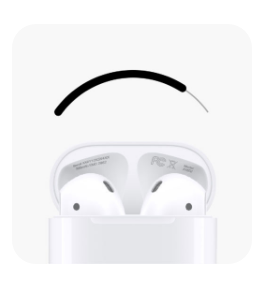2017年3月3日追記:iPhone版シャドウバースのデータ連携の方法が変更され「ユーザーID」と「連携パスワード」を入力する方法になりました。
詳しくは以下の記事で解説しているので、新しい連携方法の手順については以下の記事を参考にどうぞ。
関連:【シャドバ】iPhoneとPC版DMMのデータ連携(引き継ぎ)する方法!IDと連携パスワードが必要に
Google PlayやDMM GAMES、Steam版のシャドウバースは連携コードの発行ができる様なので以下の記事を参考にしてください。
関連:【シャドウバース】スマホのアカウントとパソコン版を連携する方法・コード発行の仕方
アカウント連携のやり方
まず初めにアカウント連携について詳しく紹介します。12/29以前にiPhoneとパソコンのデータ連携をした方は、引き続きパソコンでもスマホと同じアカウントでプレイすることができます。
先ほども書きましたが、現在は「アカウント連携」の項目しかありません。シャドウバース公式の説明によると、この「アカウント連携」をすることによってスマホの故障や紛失、機種変更をする際に新しいスマホでも同じデータでプレイすることが可能になるとのことです。
公式ページにはこのような説明しかなかったので、アカウント連携だけでスマホのデータをPCに連携できるかどうかはよくわからないんですよね・・・。
「アカウント連携」だけでPCとスマホのデータを連携することができるのか調べようと思いましたが、僕は12/29以前にPCとiPhoneのアカウントを連携してしまったため調べようがありません。アカウント連携だけでPCとスマホのデータを連携できる可能性もなくはないので試してみてください。
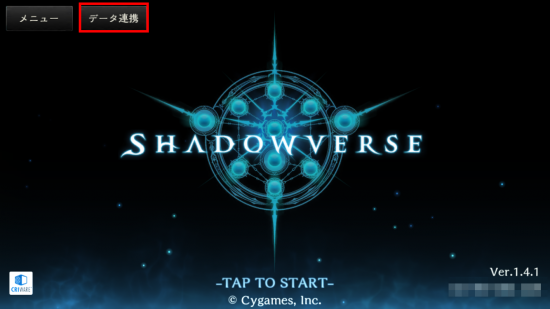
まず、スマホ版のシャドウバースを起動し「データ連携」をタップします。
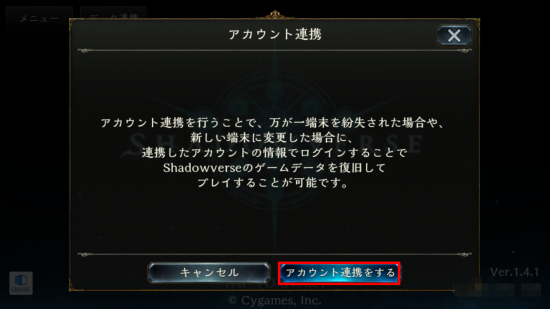
次に「アカウントを連携する」をタップします。
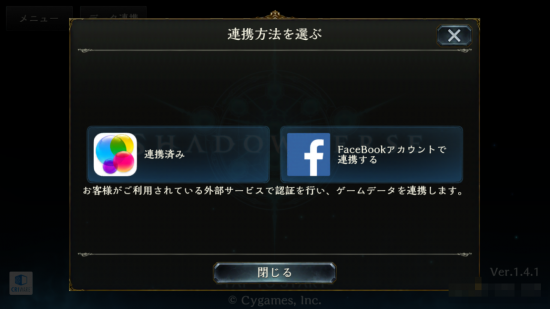
GameCenterアカウントでも連携することができますが、GameCenterはAppleが提供するアプリなので、PCと連携する事を考えると「Facebookアカウントで連携する」を選択した方が良いと思います。
推測ではありますが、今回iOS版のシャドウバースだけコード発行が出来なくなってしまったのはAppleやApp Storeの規約に違反してしまったからだと思います。(多分)
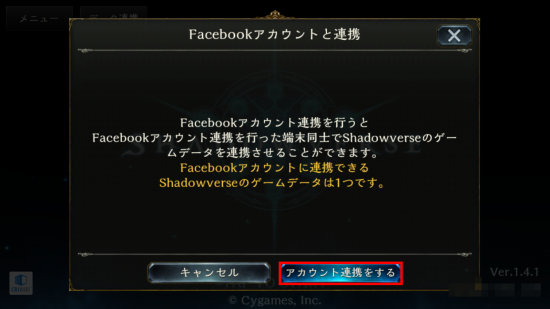
次に「アカウント連携をする」をタップします。
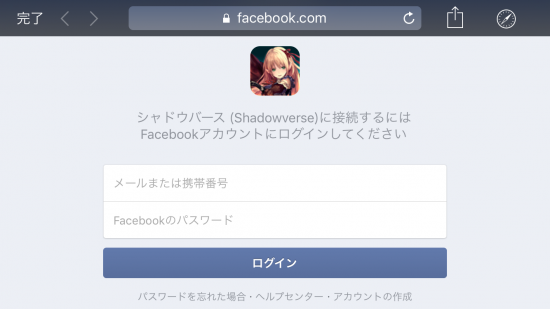
次にFacebookアカウントのメールアドレスとパスワードを入力してログインします。
Facebookアカウントを持っていない方は適当にFacebookのアカウントを作成しましょう。これでスマホ側の操作は終わりです。
次にPC版シャドウバース(DMM)をダウンロードして起動します。DMM版の場合「DMMGamePlayer」のアカウントを作成する必要があります。
パソコンにダウンロードをしたら起動し、先ほどと同じ様に「データ連携」をクリックしてみてください。これで連携ができるかもしれません。今回紹介した方法でデータの連携できるかは分かりませんが試すだけ試してみてください。
Twittterではこんな呟きもありました。参考程度にどうぞ。
シャドウバース、iOS版はsteam連携できなくなってたぽいけど泥のエミュとfacebook通せば連携できるな
— すてらべえ (@eberates) 2017年1月3日
シャドバのDMMからsteamへの連携変更めんどくさかった。サブスマホで連携しなおしてDMMとの連携を解除してからアンインストしてsteam版で連携でいけました
— SerikaP (@SerikaP) 2017年1月2日
@Ta__Kuan @Enrica_452 iOSで連携するにはまずiOSのシャドバとFacebookで連携する。⇨泥のエミュでシャドバ落としてそれをFacebookと連携する。⇨泥エミュでコード発行する。おわり!
— うぼん/UBN@BnS (@unbob12) 2017年1月2日